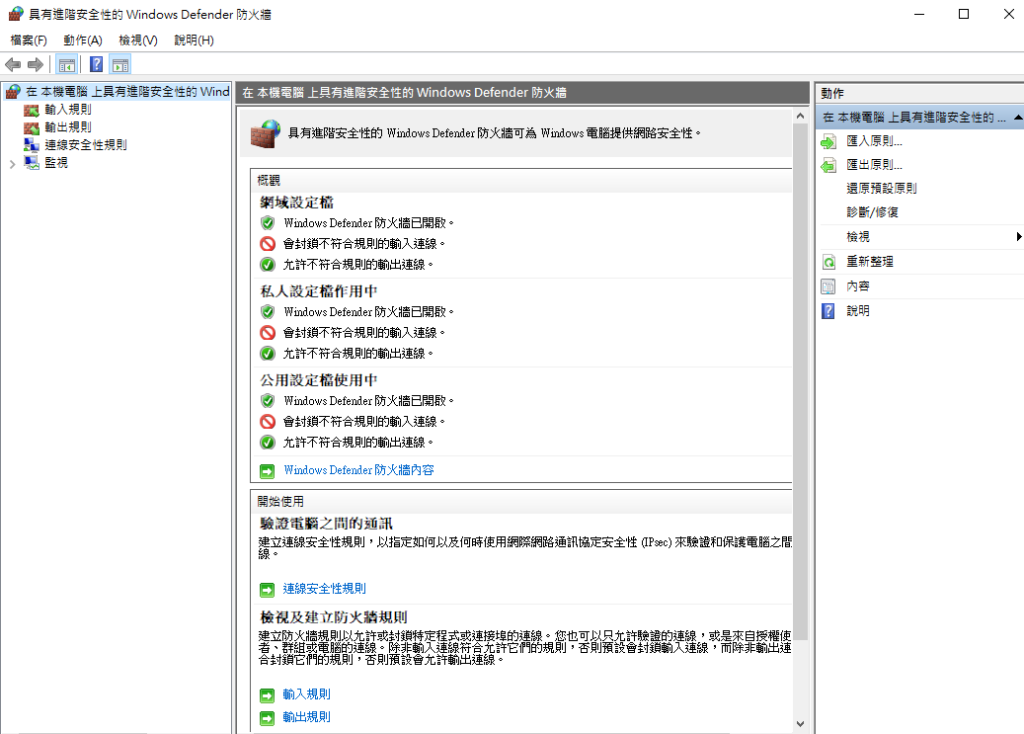網路攻擊近幾年十分盛行,儲存重要資料的 NAS 也需建立一套防護機制。除了建立防毒機制外,也可以使用 防火牆 降低攻擊的風險。使用者可以活用 Windows 10 NAS 內建的防火牆,讓您的 Windows 10 NAS 更加安全,請參考本篇說明。由於 ITE2 NAS 是使用網路來做為資料存取的通道,為了避免遭受到來自於其他電腦的攻擊,啟用 Windows 內建的防火牆是非常重要的一件事情。請從 Windows 10 的設定中,選擇「網路和網際網路」,找到 Windows 防火牆。
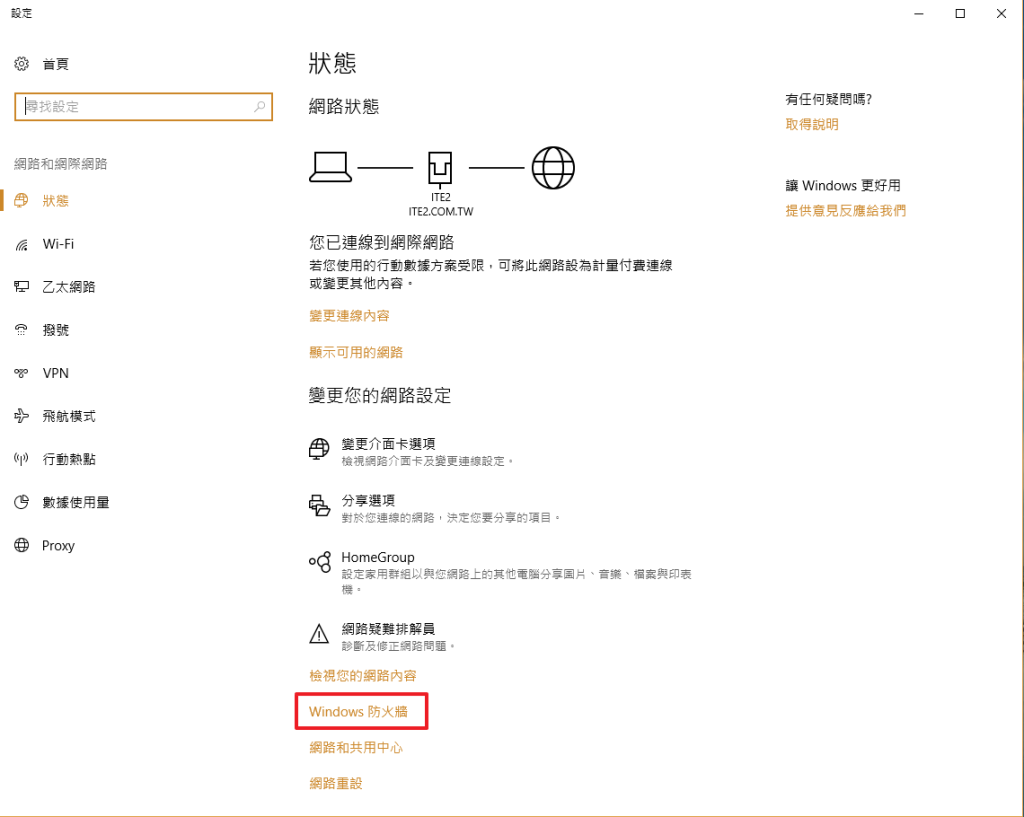
進到防火牆頁面中,我們可以看到 Windows 10 將網路連線分成兩個類別:私人網路以及公用網路。

(註:使用者有時候會為了短暫的連線測試,手動關閉 Windows 防火牆,但測試完成後,請記得將防火牆設為「開啟」。)

防火牆設定
請在防火牆頁面中,點選「進階設定」。

接著可以看到左邊畫面的”輸入規則”,代表當其他機器要連到 NAS 時,允許或是拒絕連線的設定。 而”輸出規則”,則是 NAS 要將資料向其他機器傳送資料的時候,允許或是拒絕連線的設定。